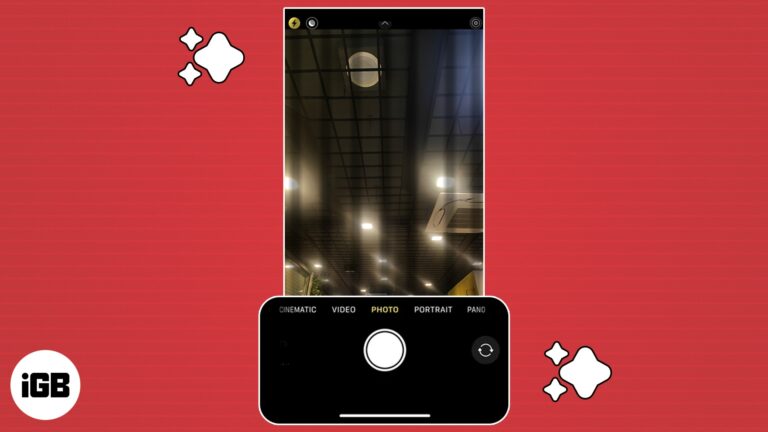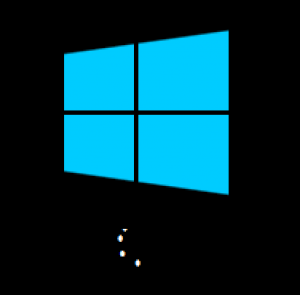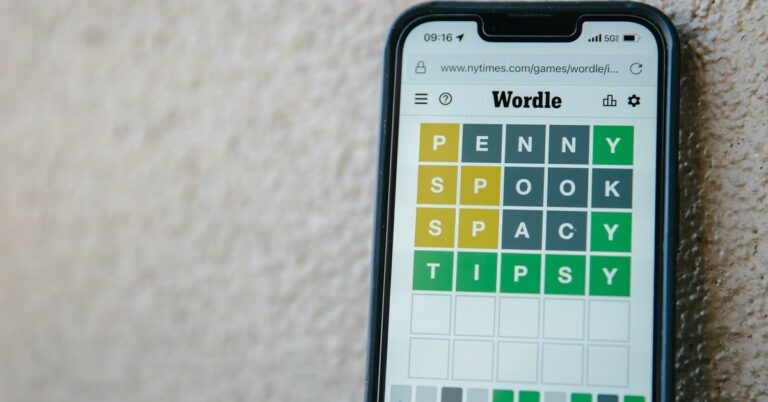Скопируйте календарь Outlook на iPhone без iTunes – лучшие методы 3
Если вы работаете в кабине, то есть вероятность, что вы используете Microsoft Outlook для управления вашими встречами. Для вас отслеживание расписаний в нескольких цифровых календарях может стать запутанной задачей. Но вы можете скопировать календарь Outlook в календарь iPhone, и именно здесь вам понадобится iTunes для выполнения такой передачи. Однако использование iTunes также утомительно, для завершения процесса требуется много времени.
Мы уверены, что вам интересно: как синхронизировать календарь Outlook с iPhone без iTunes?
Что ж, синхронизация из календари между MS Outlook и ваш iPhone или iPod можно просто сделать даже без с помощью iTunes. В этом руководстве мы рассмотрим 4 простых способа, которые помогут вам быстро настроить.
Связанный блог– Опубликовать календарь Outlook в Gmail
Решение 1. Автоматический инструмент для копирования календаря Outlook на iPhone без iTunes
Еще один быстрый способ экспортировать Календарь из Outlook в iCloud – Инструмент экспорта Outlook. Может конвертировать PST в ICS без Outlook в несколько простых кликов даже без потери данных. Пользователям просто нужно добавить PST-файл календаря Outlook, и после этого инструмент начнет сканирование просматриваемого файла. Когда процесс сканирования файла завершится, нужно выбрать ICS как вариант экспорта. После этого инструмент попросит указать место для сохранения полученного файла. Нажатие кнопки «Экспорт» запустит процесс преобразования, и программа отобразит статус текущей операции, а также количество успешных и неудачных попыток. Инструмент полностью безопасен для загрузки и запуска.
Загрузите средство преобразования для Windows:
Инструмент загрузки для Mac:
Шаги по импорту календаря Outlook PST на iPhone через ICS:
Шаг 1. Запустите программу и добавьте файлы PST с календарем.

Шаг 2. Предварительный просмотр элементов и выбор папки календаря для экспорта.

Шаг 3. Выберите формат файла ICS из множества вариантов.

Шаг 4. Нажмите «Обзор» и выберите папку для сохранения полученного файла.

Шаг 5. Нажмите кнопку «Экспорт», чтобы начать преобразование.

Подробнее: скопируйте контакты PST на iPhone
Решение 2. Использование iCloud
iCloud – лучший способ синхронизировать календарь Outlook с вашим iPhone. Это такая простая утилита для удобного выполнения таких операций. Ниже приведены инструкции для того же:
- Прежде всего, вам нужно перейти в iCloud счет и Авторизоваться с вашим Apple ID
- После этого нажмите кнопку Механизм значок, расположенный в правом верхнем углу экрана
- На следующей странице вас спросят, что вы хотите синхронизировать с iCloud. Здесь вы должны установить флажок рядом с “Почта, контакты, календари и задачи” вариант. Это обеспечит синхронизацию ваших календарей Outlook с iCloud.
- В итоге, Ударить то Подать заявление кнопка, чтобы внести изменения
- После этого ваши календари Outlook будут синхронизированы с ICloud от Apple служба. Поскольку календарь синхронизируется с iCloud, теперь он доступен на всех ваших устройствах, использующих одни и те же учетные данные iCloud.
- Если указанное выше не копирует календарь Outlook на iPhone без iTunes, перейдите к Следующий метод.
Решение 3.Использование Microsoft Exchange
Если вы находитесь в корпоративной среде, вы можете синхронизировать свое устройство с сервером Exchange с разрешениями системного администратора. Exchange Server – еще один замечательный способ синхронизировать календарь, электронную почту и контакты Outlook с вашим iPhone. Он включает в себя следующие этапы:
- На вашем iPhone откройте Настройки меню
- Выберите “Почта, контакты, календари” добавить учетную запись
- Далее выбираем Обмен вариант
- Теперь уходи Пустой раздел домена и введите свое имя пользователя и пароль
Примечание: Введите полный адрес электронной почты в “Электронное письмо” и “Имя пользователя” разделы
- Нажмите Далее, и начнется автоматический поиск параметров для настройки вашей учетной записи.
- Выберите элементы данных, которые необходимо синхронизировать. По умолчанию он синхронизирует почту, контакты и календари.
- Наконец, нажмите Сохранять скопировать календарь Outlook на iPhone без iTunes
Решение 4. Использование дневного таймера
Это приложение делает весь процесс синхронизации простым и легким. Чтобы использовать это, вам просто нужно сначала выйти из программы Outlook, если она запущена. Затем выполните шаги, указанные ниже:
- В Дневной таймер веб-сайт, выберите плагин синхронизации задач Outlook и установите его на свой iPhone
- Теперь войдите в приложение со своими учетными данными.
- Затем подключите свой iPhone через USB и коснитесь Синхронизировать кнопка
- Снова откройте приложение MS Outlook и нажмите на опцию синхронизации задач с дневным таймером и позвольте переместить календарь Outlook на iPhone без использования iTunes. Процесс успешно завершен.
Вывод
Растущую популярность пользователей iPhone и MS Outlook можно оценить по растущему спросу на перенос Календаря с Outlook на iPhone. Учитывая это, мы обсудили некоторые ручные решения для копирования календаря Outlook на iPhone без iTunes. Также рекомендуется сторонний инструмент, чтобы сделать всю процедуру быстрой и беспроблемной.